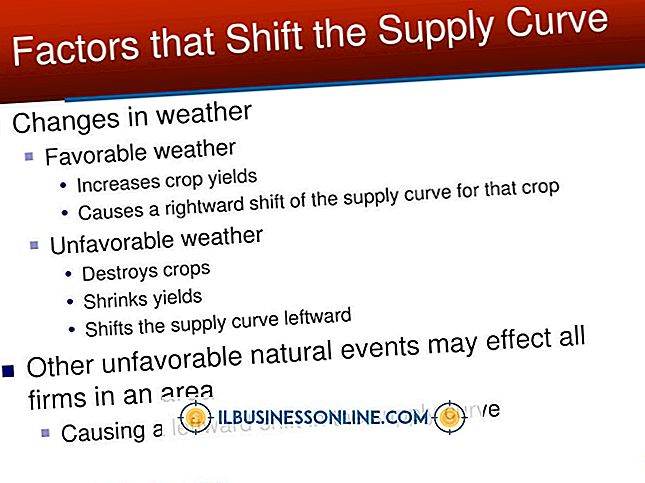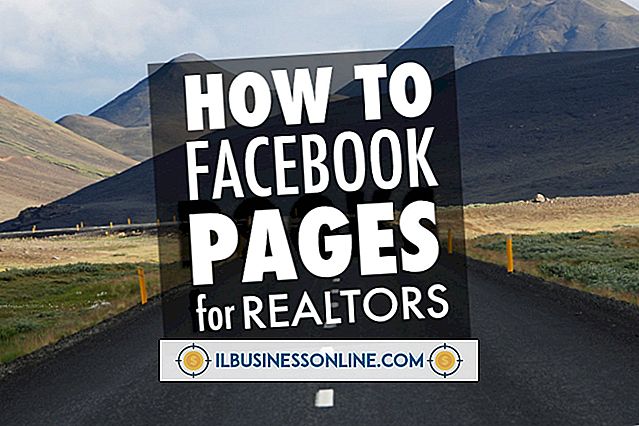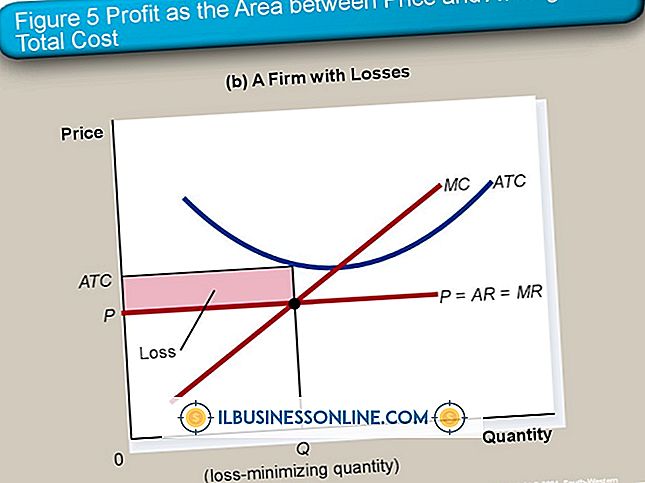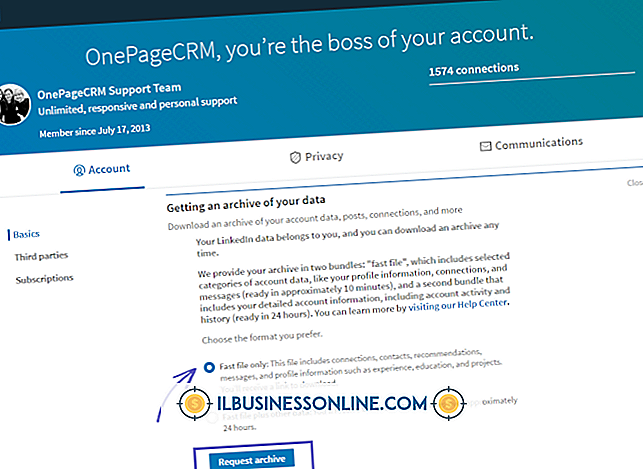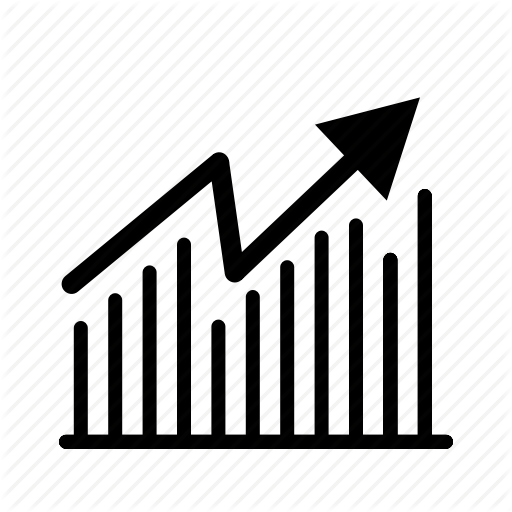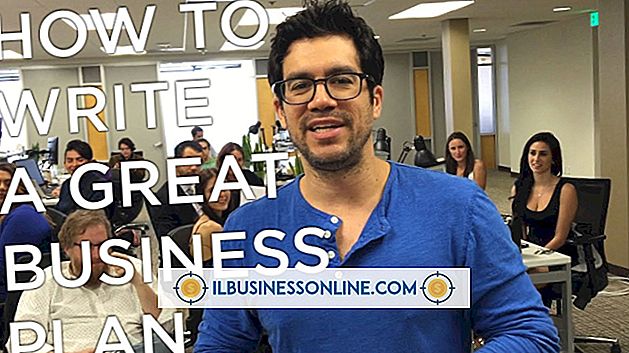Slik grupperer du startmenyappsene i Windows 7

Gruppering av bedriftens viktige programmer på Start-menyen kan gjøre det mye enklere å finne og få tilgang til viktige eller ofte brukte programmer. Hvis du regelmessig bruker fotoredigeringsprogramvare utviklet av forskjellige firmaer, kan du for eksempel gruppere disse programmene sammen på ett sted på Start-menyen for enkel tilgang. I Windows 7 kan du benytte Windows Utforsker-programmet til å opprette nye programgrupper på Start-menyen. Grupper er mapper hvor du kan dra eksisterende programgenveier.
1.
Klikk på "Start" -knappen, høyreklikk "Alle programmer" og klikk deretter "Åpne" eller "Åpne alle brukere" på popup-menyen som vises. Ved å klikke på "Åpne" kan du endre Start-menyen utelukkende for din personlige brukerkonto. Hvis du vil endre Start-menyen for alle brukere på datamaskinen, klikker du på "Åpne alle brukere" i stedet.
2.
Klikk på "Ny mappe" -knappen, skriv inn et navn for den nye mappen din og trykk deretter på "Enter". Hvis du vil opprette en gruppe for bildeapplikasjoner, for eksempel, navngi mappen Photo Apps. Gjenta dette trinnet for hver ny gruppe du vil opprette.
3.
Dra og slipp Start-menyelementene i gruppene du vil at de skal vises i. Du kan dra og slippe elementer fra den eksisterende Start-menyen katalogen akkurat som du ville noen annen fil eller mappe.
4.
Lukk Windows Utforsker når du er ferdig.
5.
Klikk på "Start" -knappen og bla gjennom "Alle programmer" -menyen for å bekrefte at gruppene dine vises som ønsket.
Advarsel
- Informasjon i denne artikkelen gjelder for datamaskiner som kjører Windows 7-operativsystemet. Det kan variere litt eller vesentlig med andre versjoner eller produkter.